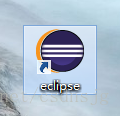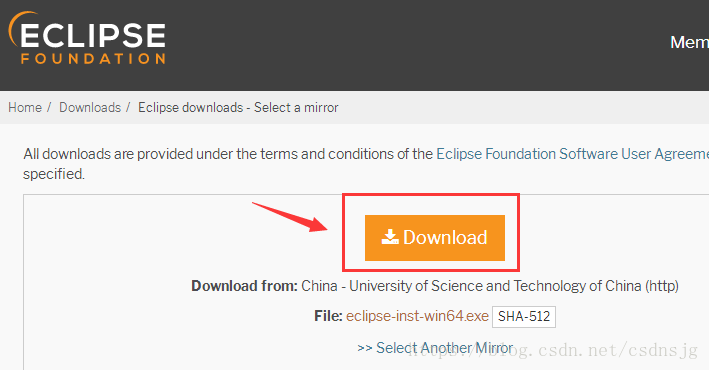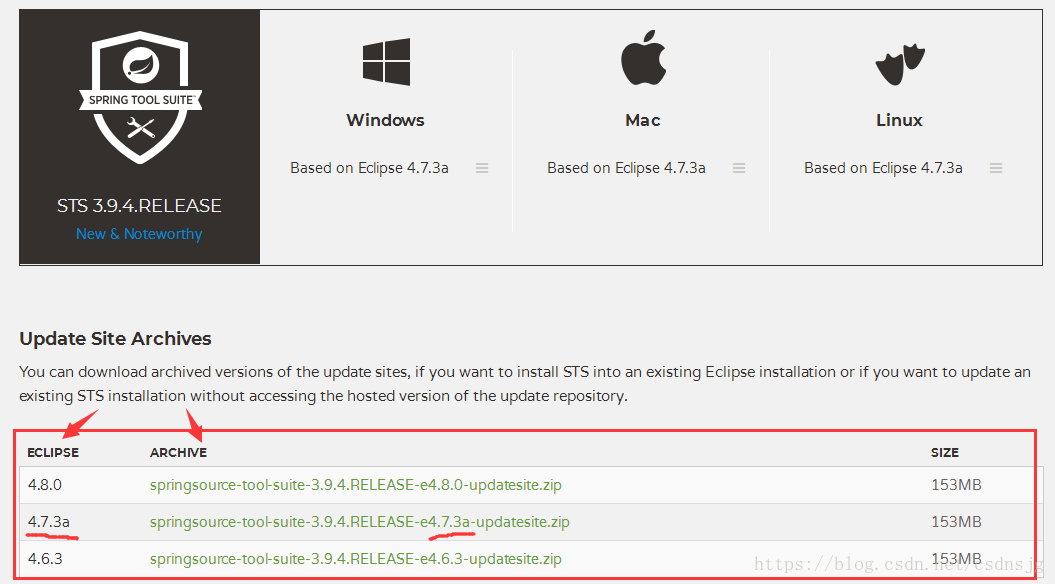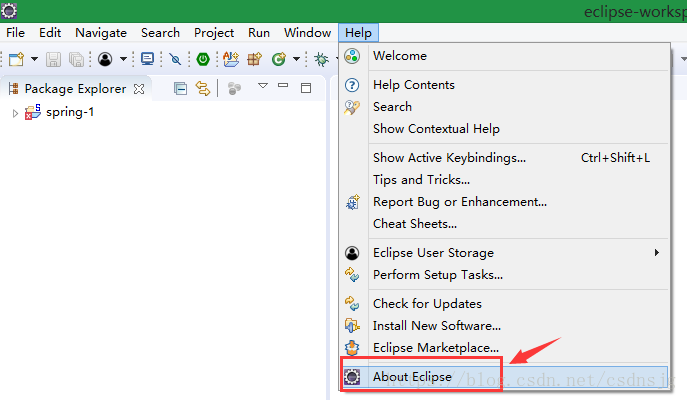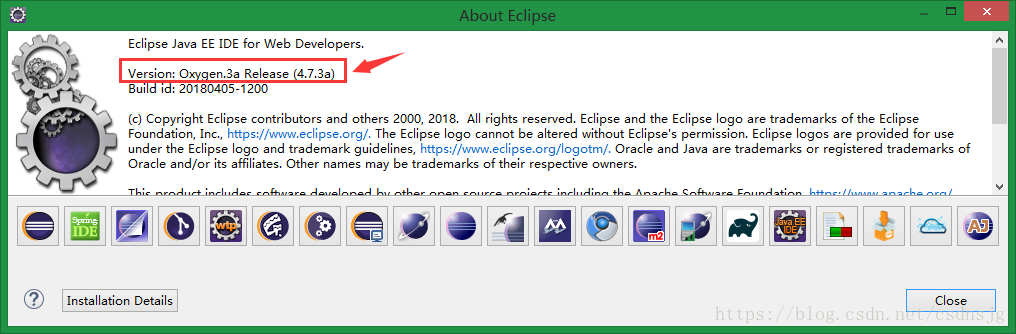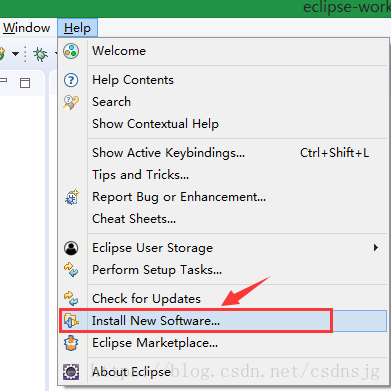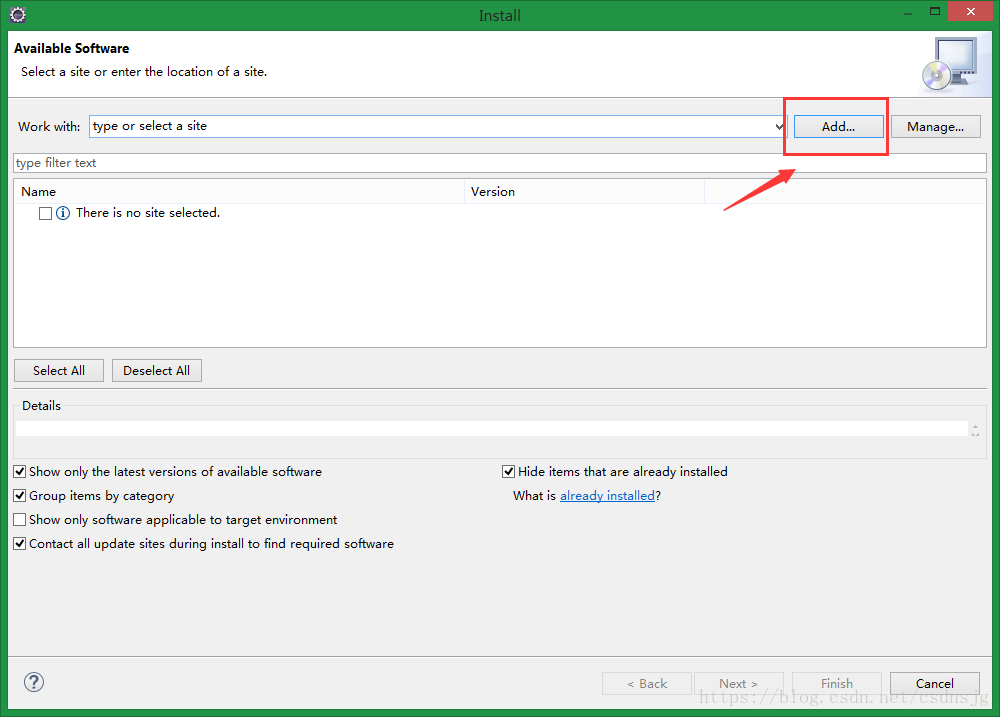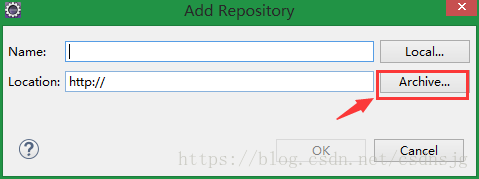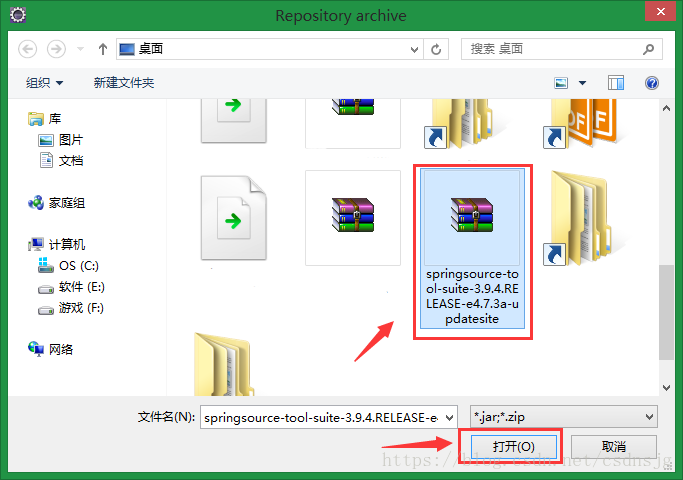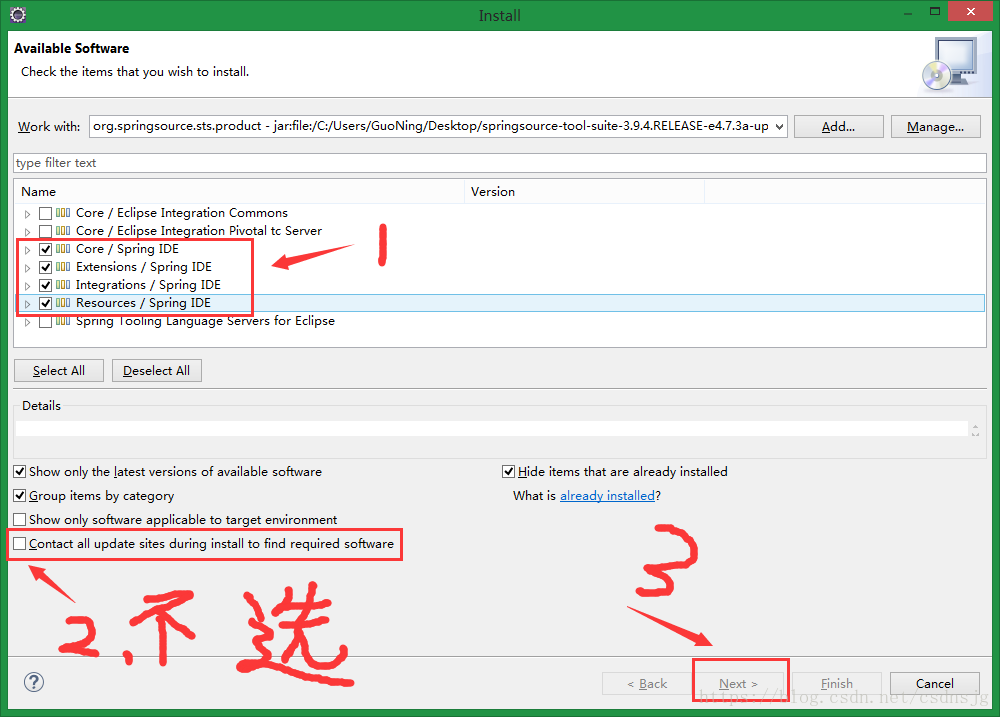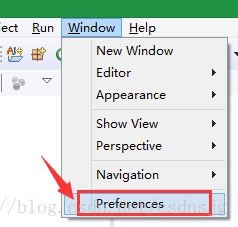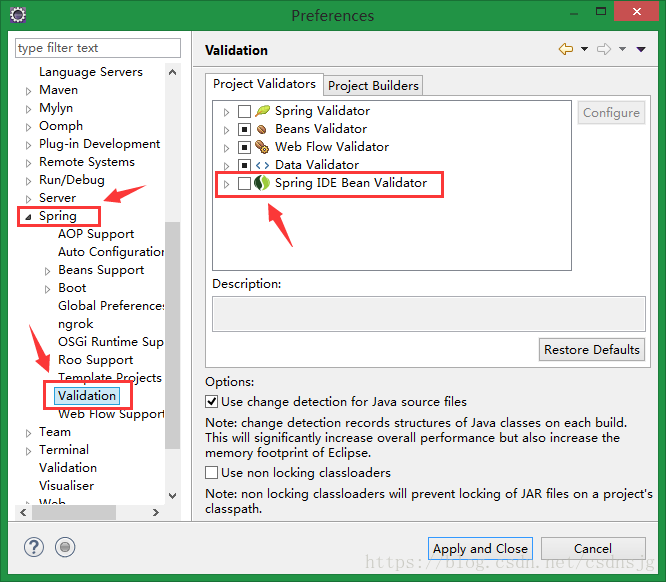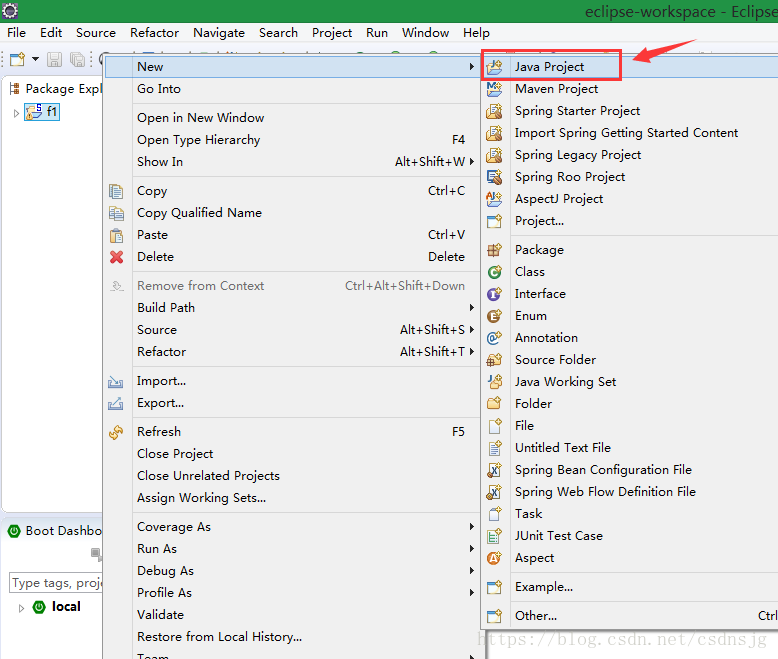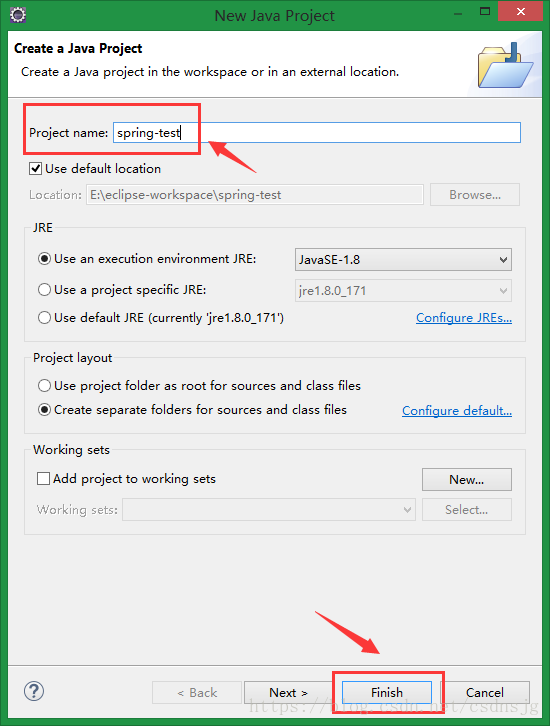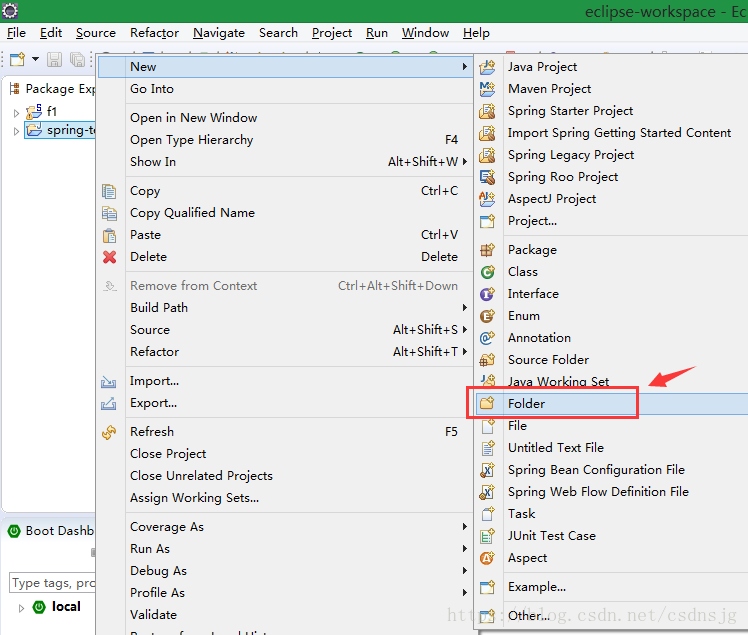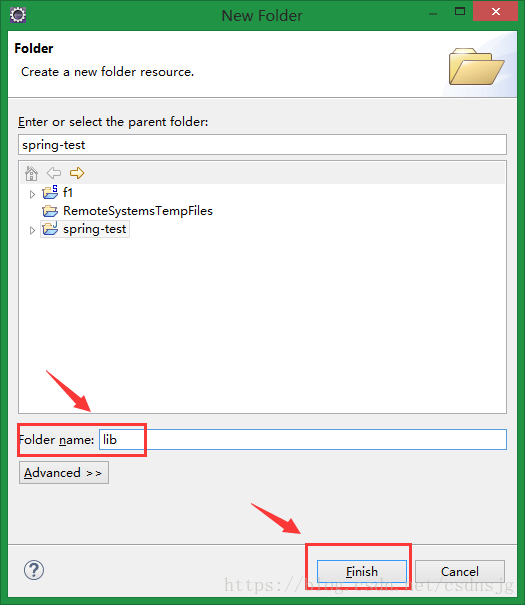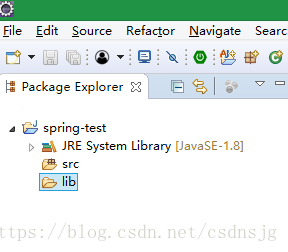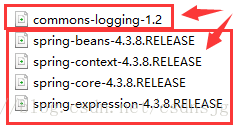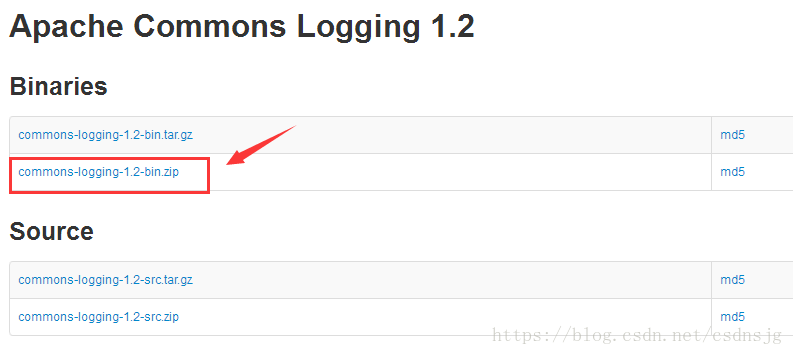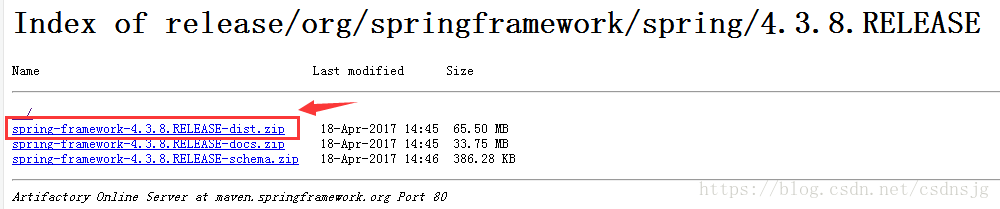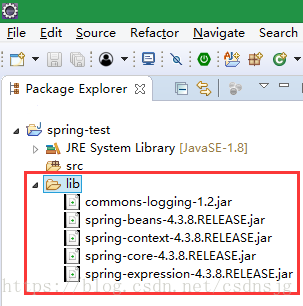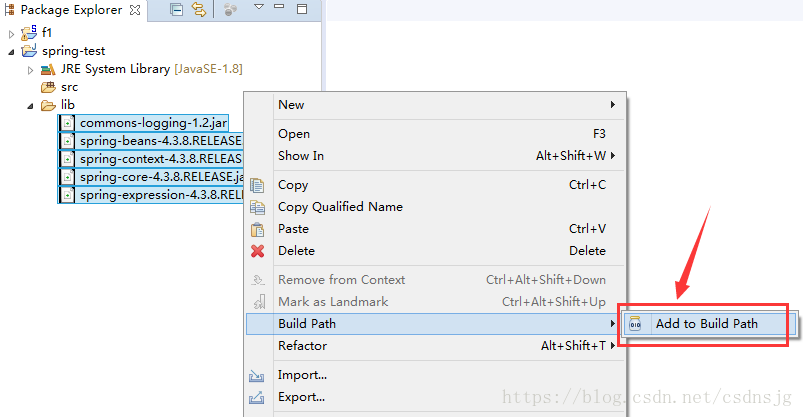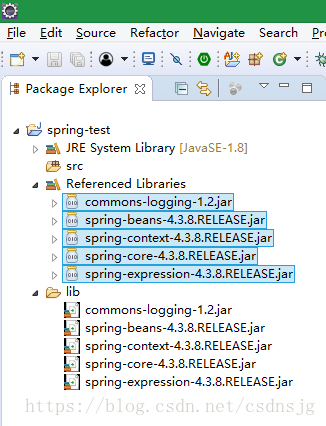请系好安全带,坐好扶稳。
为了让新手安装Spring时少走弯路,小编写下详细步骤(以win8,64位为例)。一:安装eclipse
如果已经安装请忽略此步。
官网下载地址(64位):https://www.eclipse.org/downloads/download.php?file=/oomph/epp/oxygen/R2/eclipse-inst-win64.exe
点开网址,根据操作系统位数(32位或64位)下载相应的版本。
点击“Download”,下载安装。
(设置好Java的环境变量path,eclipse即可正常使用。)

二:下载springsource-tool-suite
官网下载地址:http://spring.io/tools/sts/all
看清画线处的 eclipse版本 和与之相对应的 springsource-tool-suite版本 ,例如小编的eclipse版本为4.7.3a,就下载中间的springsource。
如下方式可查看你的eclipse版本:
三:安装springsource-tool-suite
打开eclipse,选择 "Help" --> "Install New Software" --> "add" -->"Archive" --> 选择刚才下载好的springsource-tool-suite “打开”--> "OK"。
2.选择要安装的组件:选定4个标有“IDE”的组件:
一路点“Next”,最后“Finish”。等待安装。
安装完成后在弹出对话框中点“yes” 重启eclipse。
顺利的话这时你已经安装好Spring插件,点击“Window”--> "Preferences"查看是否安装成功:
看到下图两片绿叶的图标,说明已经安装成功:
四:搭建spring开发环境
1.左边窗口空白处右键-->"New"-->"Java Project"--> 输入项目名称 -->"Finish"。如图:
2.右击刚才创建的项目,"New"-->"Folder"新建文件夹,并命名为“lib”,"Finish":
到这里已经成功了一半。现在你的eclipse左侧窗口是这样的(笔者的jre为1.8版本。要考虑不同版本的软件和组件之间的兼容性,若安装使用过程中遇到报错,考虑要不要更换版本。)
3.获取以下5个jar包:
哪来的jar包?
第一个,commons-logging-1.2 官网下载地址:
http://commons.apache.org/proper/commons-logging/download_logging.cgi
下载解压,找到第一个jar包。
下面四个jar包的官网下载地址:
http://maven.springframework.org/release/org/springframework/spring/4.3.8.RELEASE/
也下载解压,在“lib”目录下找到这四个jar包。
(也可以从我上传的附件中下载
spring-framework-4.3.8.RELEASE-dist & commons-logging-1.2 最简打包:
https://download.csdn.net/download/csdnsjg/10384471)
4.将这5个jar包复制到你新建的spring项目下的“lib”目录,
选中jar包ctrl+c,点击"lib",ctrl+v 即可。现在eclipse左侧窗口是这样的:
然后选中这5个jar包,右键-->"bulid path"-->"add to build path",如下图:
然后现在左侧窗口是这样的:
到这里Spring的开发环境搭建完成,请拿起键盘向世界问候。